- 最近Office365(Exchange Online)を導入しました
- 日本企業で要望が多い階層型アドレス帳を使いたいです
- でも、費用はかけられません
- MSの解説サイトを見ても理解できません
こんなお悩みを解決します!
階層型アドレス帳とは
標準機能:連絡先(メールアドレス)を一覧から選択して人を選ぶ
→ユーザ数が増えると探すのに時間がかかる
階層型アドレス帳:連絡先を選択するときに、組織構成(ツリー構造の)に沿った形でたどって選択できる
→組織階層を順番にクリックしていくだけで素早く目的のユーザにたどり着ける
作成手順の紹介
グループの作成(Exchange管理センター)
まずは、階層型アドレス帳に使用するグループ(組織)を作成。
また、グループ(組織)に所属するユーザも追加。
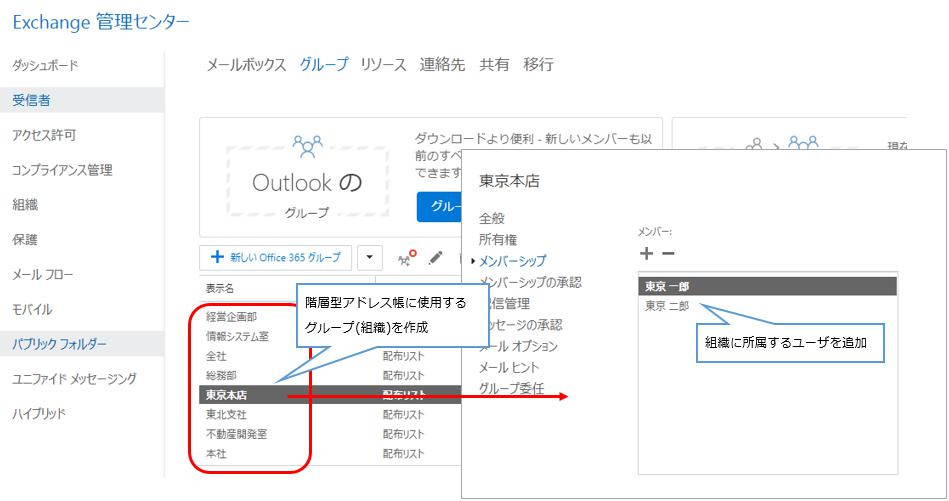
(例)グループの構成
| グループ名 | メールアドレス |
| 全社 | zensya@hoge.onmicrosoft.com |
| 本社 | honsya@hoge.onmicrosoft.com |
| 経営企画部 | keiei@hoge.onmicrosoft.com |
| 情報システム室 | system@hoge.onmicrosoft.com |
| 不動産開発室 | fudosan@hoge.onmicrosoft.com |
| 東京本店 | tokyo@hoge.onmicrosoft.com |
| 東北支社 | tohoku@hoge.onmicrosoft.com |
Exchange Onlineへの接続(以下PowerShell作業)
PowerShellを管理者として実行。
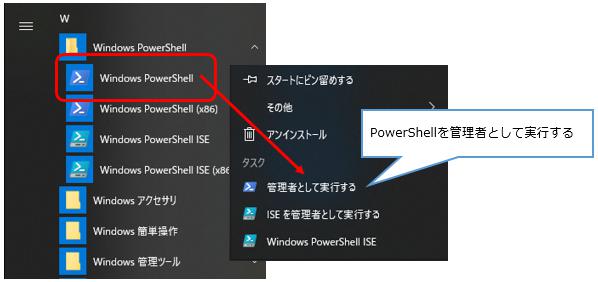
次の2つのコマンドを実行。
Import-Module ExchangeOnlineManagement
Connect-ExchangeOnline -UserPrincipalName <管理者アカウント(***@**.onmicrosoft.com)> -ShowProgress $true
管理者アカウントでサインイン。
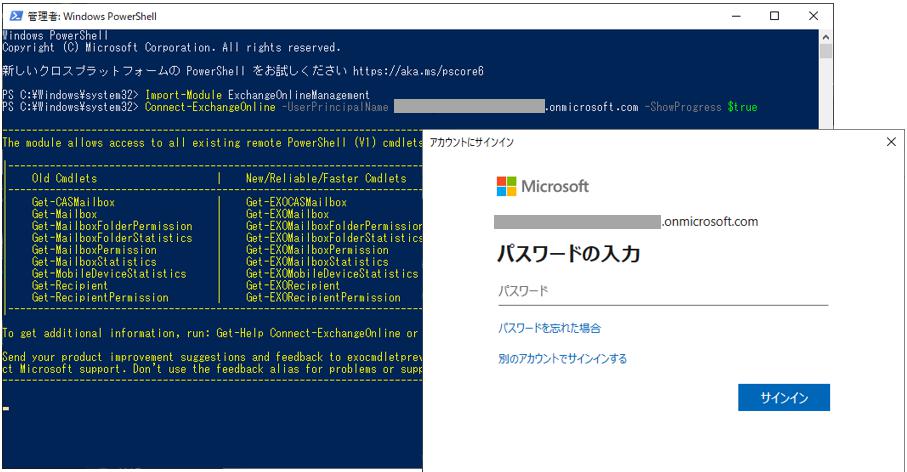
階層型アドレス帳に表示させるためにグループの設定変更
set-group -identity <グループのメール アドレス> -ishierarchicalgroup $true
例)今回の例だと7つのグループに対してすべて行う
・全社 set-group -identity zensya@hoge.onmicrosoft.com -ishierarchicalgroup $true
・本社 set-group -identity honsya@hoge.onmicrosoft.com -ishierarchicalgroup $true
・経営企画部 set-group -identity keiei@hoge.onmicrosoft.com -ishierarchicalgroup $true
(以下省略)
・全社 set-group -identity zensya@hoge.onmicrosoft.com -ishierarchicalgroup $true
・本社 set-group -identity honsya@hoge.onmicrosoft.com -ishierarchicalgroup $true
・経営企画部 set-group -identity keiei@hoge.onmicrosoft.com -ishierarchicalgroup $true
(以下省略)
階層を作成
add-distributiongroupmember -identity <親階層グループのメール アドレス> -member <階層下に含めるグループのメール アドレス>
例)全社の下に本社を追加
・add-distributiongroupmember -identity zensya@hoge.onmicrosoft.com -member honsya@hoge.onmicrosft.com
・add-distributiongroupmember -identity zensya@hoge.onmicrosoft.com -member honsya@hoge.onmicrosft.com
例)全社の下に東京本店を追加
・add-distributiongroupmember -identity zensya@hoge.onmicrosoft.com -member tokyo@hoge.onmicrosft.com
例)本社の下に経営企画部を追加
・add-distributiongroupmember -identity honsya@hoge.onmicrosoft.com -member keiei@hoge.onmicrosft.com
(以下省略)
ルート階層の指定、階層化アドレス帳の有効化
set-organizationconfig -hierarchicaladdressbookroot <ルート階層とするグループのメールアドレス>
例)全社をルート階層に指定
・set-organizationconfig -hierarchicaladdressbookroot zensha@hoge.onmicrosoft.com
・set-organizationconfig -hierarchicaladdressbookroot zensha@hoge.onmicrosoft.com
(階層型アドレスを無効化する場合)
set-organizationconfig -hierarchicaladdressbookroot $null
注意事項
- Outlook on the Webでは使えない → デスクトップ版のOutlookのみで使用可能
- 反映までに時間がかかる → 最大48時間を要する可能性
(反映までに時間がかかる場合の対応方法)
Exchangeキャッシュモードの解除Outlookのアカウント設定より
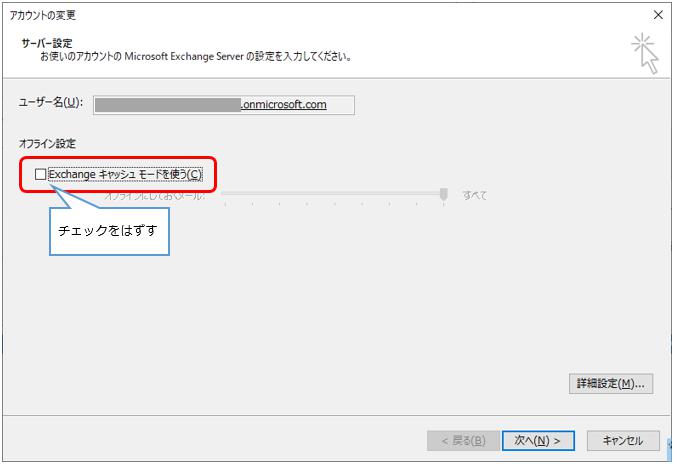
まとめ
Outlookでアドレス帳を開いてみてください。無事に確認できましたでしょうか。
上記の方法以外にも下記のようなサードパーティ製品もあるようです(有料)
組織(グループ)・ユーザの並び順の設定については下記で解説します
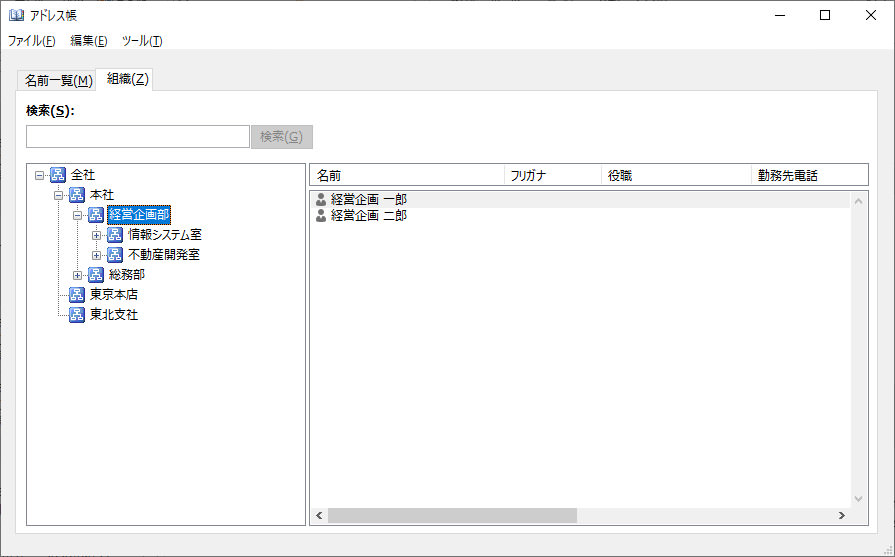
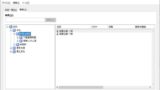

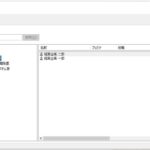
コメント